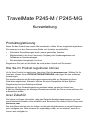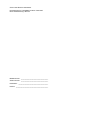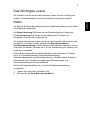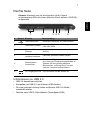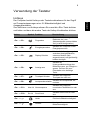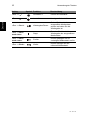TravelMate P245-M / P245-MG
Kurzanleitung
Produktregistrierung
Wenn Sie das Produkt zum ersten Mal verwenden, sollten Sie es umgehend registrieren.
Sie kommen so in den Genuss einer Reihe von Vorteilen, einschließlich:
• Schnellere Dienstleistungen durch unsere geschulten Vertreter.
• Mitgliedschaft in der Acer-Community: Empfang von Sonderangeboten und
Teilnahme an Kundenumfragen.
• Die aktuellsten Neuigkeiten von Acer.
Registrieren Sie sich auf der Stelle, da noch andere Vorteile auf Sie warten!
Wie Sie Ihr Produkt registrieren können
Un Ihr Acer Produkt zu registrieren, besuchen Sie bitte www.acer.com. Wählen Sie Ihr
Land aus, klicken Sie auf PRODUKTREGISTRIERUNG und folgen Sie den einfachen
Anweisungen.
Sie werden während des Einrichtungsprozesses ebenfalls zur Registrierung Ihres
Produktes aufgefordert. Alternativ können Sie einen Doppelklick auf das Symbol
Registrierung auf dem Desktop ausführen.
Nachdem wir Ihre Produktregistrierung erhalten haben, senden wir Ihnen eine
E-Mail zur Bestätigung, die wichtige Informationen enthält, die Sie an einem sicheren Ort
aufbewahren sollten.
Acer Zubehör
Wir freuen uns Ihnen mitzuteilen, dass das Garantie-Erweiterungsprogramm von Acer
sowie Notebook-Zubehör online erhältlich sind. Besuchen Sie unseren Online Shop unter
store.acer.com.
Der Acer Store befindet sich im Aufbau und könnte möglicherweise in einigen Regionen
nicht verfügbar sein. Bitte schauen Sie regelmäßig vorbei, um zu erfahren, wann er in
Ihrem Land verfügbar ist.

Modellnummer: ________________________________
Seriennummer: ________________________________
Kaufdatum: ___________________________________
Kaufort: ______________________________________
© 2013 Alle Rechte vorbehalten.
Kurzanleitung für TravelMate P245-M / P245-MG
Diese Überarbeitung: 08/2013

3
Deutsch
Das Wichtigste zuerst
Wir möchten uns bei Ihnen dafür bedanken, dass Sie sich in Bezug auf
mobilen Computerbedarf für ein Acer-Notebook entschieden haben.
Hilfen
Als Hilfe für Sie beim Benutzen Ihres Acer-Notebooks haben wir einen Satz
von Richtlinien aufgestellt:
Die Setup-Anleitung hilft Ihnen bei der Einrichtung Ihres Computers.
Die Kurzanleitung stellt Ihnen die grundlegenden Features und
Funktionen Ihres neuen Computers vor.
Für weitere Informationen dazu, wie Ihnen Ihr Computer helfen kann, noch
produktiver zu arbeiten, lesen Sie bitte das Benutzerhandbuch.
Das Benutzerhandbuch enthält nützliche Informationen über Ihren neuen
Computer. Es werden Themen wie z. B. die Verwendung von Tastatur und
Audio usw. behandelt.
Dieses Benutzerhandbuch enthält detaillierte Informationen zu Themen
wie z. B. Systemprogramme, Datenwiederherstellung,
Erweiterungsoptionen und Problembehebung. Darüber hinaus enthält es
Informationen zur Garantie und allgemeine Bestimmungen und
Sicherheitshinweise zu Ihrem Notebook.
Gehen Sie folgendermaßen vor, um auf die Bedienungsanleitung
zuzugreifen:
1 Geben Sie unter Start „Benutzer“ ein.
2 Klicken Sie auf Acer Benutzerhandbuch.

Ihre Acer-Notebook-Tour
4
Deutsch
Ihre Acer-Notebook-Tour
Nachdem Sie den Computer wie im Übersichtsblatt gezeigt aufgestellt
haben, finden Sie im Folgenden eine Übersicht über Ihren neuen Acer-
Computer.
Display Übersicht
# Symbol Element Beschreibung
1 Webcam
Web-Kamera für Videokommunikation.
Ein Licht neben der Webcam bedeutet, dass
die Webcam aktiv ist.
2 Bildschirm Zeigt die Ausgabe des Computers an.
3 Mikrofon Internes Mikrofon für die Tonaufnahme.
4 SD-Kartenleser
Eignet sich für eine Secure Digital (SD oder
SDHC)-Karte.
Hinweis: Drücken Sie hier, um die Karte zu
entfernen/einzusetzen.
31
2
45

5
Deutsch
Tastatur Übersicht
5
Energieanzeige Zeigt den Ein/Aus-Status des Computers an.
Akkuanzeige
Zeigt den Akkustatus des Computers an.
Ladevorgang: Die Leuchte erscheint gelb,
wenn der Akku geladen wird.
Voll geladen: Die Leuchte ist blau, wenn der
Rechner an eine Netzquelle angeschlossen
ist.
HDD-Anzeige Leuchtet auf, wenn die Festplatte aktiv ist.
Anzeige für
Kommunikation
Zeigt den Verbindungsstatus der drahtlosen
Geräte des Computers an.
# Symbol Element Beschreibung
1 Ein/Aus-Taste Schaltet den Computer ein und aus.
2Tastatur
Dient der Eingabe von Daten in den Computer.
Siehe "Verwendung der Tastatur" auf Seite 9.
3 Touchpad
Berührungssensibles Zeigegerät, das die
gleichen Funktionen besitzt wie eine
Computer-Maus.
4
Anklicktasten (links
und rechts)
Die linke und rechte Seite der Taste dient als
linke und rechte Auswahltaste.
# Symbol Element Beschreibung
1
2
3
4

Ihre Acer-Notebook-Tour
6
Deutsch
Linke Seite
# Symbol Element Beschreibung
1
Steckplatz für
Kensington-Schloss
Hier können Sie ein Kensington-kompatibles
Sicherheitsschloss für den Computer
anbringen.
Binden Sie ein Diebstahlsicherungskabel an
ein unbewegliches Objekt wie einen Tisch
oder einen Griff einer abgeschlossenen
Schublade.
Stecken Sie das Schloss in den Anschluss für
die Diebstahlsicherung, und schließen Sie
dieses ab.
Es gibt auch Modelle ohne Schlüssel.
2
Ethernet (RJ-45)-
Anschluss
Hier schließen Sie ein auf Ethernet 10/100/
1000-basiertes Netzwerk an.
3
Anschluss für
externe Anzeige
(VGA)
Dient dem Anschluss eines Anzeigegerätes
(z. B. einem externen Monitor oder LCD-
Projektor).
4 HDMI-Anschluss
Unterstützt digitale High-Definition-Video-
Verbindungen.
5 USB-Anschluss Dient dem Anschluss von USB-Geräten.
6
Kopfhörer-/
Lautsprecher-
Buchse
Hier schließen Sie Audiogeräte (z. B.
Lautsprecher, Kopfhörer) oder ein Headset
mit Mikrofon an.
1 2 3 4 5 6

7
Deutsch
Rechte Seite
Hinweis: Abhängig von der Konfiguration ist Ihr System
möglicherweise nicht mit einem optischen Disc-Laufwerk (CD/DVD)
ausgestattet.
Informationen zu USB 3.0
• USB 3.0 Anschlüsse sind blau.
• Kompatibel mit USB 3.0 und früheren USB-Geräten.
• Für eine optimale Leistung sollten zertifizierte USB 3.0 Geräte
verwendet werden.
• Definiert nach USB 3.0 Spezifikation (SuperSpeed USB).
# Symbol Element Beschreibung
1 USB-Anschlüsse Dient dem Anschluss von USB-Geräten.
2 Optisches Laufwerk
Internes optisches Laufwerk; eignet sich für
CDs oder DVDs.
3
Optische Disk
Anzeige
Leuchtet auf, wenn optisches Laufwerk
aktiv ist.
4
Auswurftaste für
optisches Laufwerk
Fährt das optische Laufwerk heraus.
5
Mechanisches
Auswurfloch
Schiebt den Träger des optischen Laufwerks
aus, wenn der Computer ausgeschaltet ist.
Stecken Sie eine gerade gebogene
Büroklammer vorsichtig hinein, um das
optische Laufwerk herauszufahren.
6 DC-Eingangsbuchse Hier schließen Sie das Netzteil an.
123 4 5 6

Ihre Acer-Notebook-Tour
8
Deutsch
Unterseite
Umgebung
# Symbol Element Beschreibung
1
Verriegelung des
Akkus
Entsperrt den Akku für die Herausnahme.
Schieben Sie die Verriegelung mit einem
geeigneten Werkzeug auf.
2 Lautsprecher Geben Sie Ton in Stereo aus.
3
Belüftung und
Ventilator
Hiermit wird der Computer gekühlt.
Verdecken oder schließen Sie nicht die
Öffnungen.
4 Akkufach Enthält den Akku des Computers.
• Temperatur:
• Betrieb: 5°C bis 35°C
• Nichtbetrieb: -20°C bis 65°C
• Luftfeuchtigkeit (nicht kondensierend):
• Betrieb: 20% bis 80%
• Nichtbetrieb: 20% bis 80%
1
2
4
3

9
Deutsch
Verwendung der Tastatur
Hotkeys
Der Computer besitzt Hotkeys oder Tastenkombinationen für den Zugriff
auf Computersteuerungen wie z. B. Bildschirmhelligkeit und
Ausgangslautstärke.
Zum Aktivieren von Hotkeys müssen Sie zuerst die <Fn>-Taste drücken
und halten und dann die andere Taste der Hotkey-Kombination drücken.
Hotkey Symbol Funktion Beschreibung
<Fn> + <F3> Flugmodus
Schaltet die Netzwerkgeräte des
Rechners ein / aus.
(Netzwerkgeräte unterscheiden
sich je nach Konfiguration.)
<Fn> + <F4> Energiesparmodus
Schaltet den Computer in den
Energiesparmodus.
<Fn> + <F5> Display-Schalter
Wechselt die Anzeigeausgabe
zwischen Anzeigebildschirm,
externem Monitor (falls
angeschlossen) und gleichzeitig
beiden Anzeigen.
<Fn> + <F6> Anzeige aus
Schaltet die
Hintergrundbeleuchtung des
Bildschirms aus, um Energie zu
sparen. Drücken Sie zum
Einschalten eine beliebige
Taste.
<Fn> + <F7> Touchpad-Schalter
Schaltet das integrierte
Touchpad ein oder aus.
<Fn> + <F8> Lautsprecherschalter
Schaltet die Lautsprecher ein
und aus.
<Fn> + <F11> Num Lk Nummersperre
Schaltet das integrierte
numerische Tastenfeld ein oder
aus.
<Fn> + <F12> Scr Lk Scroll Lock
Schaltet Scroll Lock ein oder
aus.
<Fn> + < >
Heller Erhöht die Bildschirmhelligkeit.
<Fn> + < >
Dunkler
Verringert die
Bildschirmhelligkeit.

Verwendung der Tastatur
10
Deutsch
<Fn> + < >
Lautstärke + Erhöht die Lautstärke.
<Fn> + < >
Lautstärke - Verringert die Lautstärke.
<Fn> + <Pos1> Wiedergabe/Pause
Geben Sie hiermit die
ausgewählte Mediendatei
wieder und halten Sie die
Wiedergabe an.
<Fn> + <Seite
nach oben>
Stopp
Beenden Sie hiermit die
Wiedergabe der ausgewählten
Mediendatei.
<Fn> + <Seite
nach unten>
Zurück
Hiermit gelangen Sie zur
vorherigen Mediendatei zurück.
<Fn> + <Ende>Weiter
Hiermit springen Sie zur
nächsten Mediendatei.
Hotkey Symbol Funktion Beschreibung
Ver.: 01.01.01
-
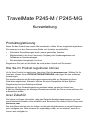 1
1
-
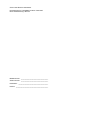 2
2
-
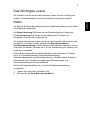 3
3
-
 4
4
-
 5
5
-
 6
6
-
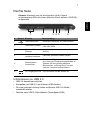 7
7
-
 8
8
-
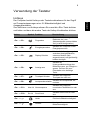 9
9
-
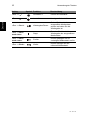 10
10
Acer TravelMate P245-M Schnellstartanleitung
- Typ
- Schnellstartanleitung
- Dieses Handbuch eignet sich auch für
Verwandte Artikel
-
Acer TravelMate P453-M Schnellstartanleitung
-
Acer TravelMate P253-E Schnellstartanleitung
-
Acer TravelMate P245-MP Schnellstartanleitung
-
Acer TravelMate P245-MG Benutzerhandbuch
-
Acer TravelMate P245-MP Benutzerhandbuch
-
Acer TravelMate P273-MG Schnellstartanleitung
-
Acer TravelMate P643-V Schnellstartanleitung
-
Acer TravelMate P243-M Schnellstartanleitung
-
Acer Aspire V3-772G Schnellstartanleitung
-
Acer TravelMate 5744Z Schnellstartanleitung